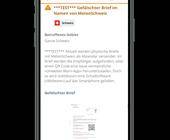Schliessfach für Ihre Daten
Tresor anlegen: Klicken Sie in TrueCrypt auf ...
Tresor anlegen: Klicken Sie in TrueCrypt auf Volume erstellen. Einsteigern empfehlen wir, im nächsten Fenster den Punkt «Einen verschlüsselten Datei-Container erstellen» zu wählen. Sie hätten hier auch die Möglichkeit, ein ganzes Laufwerk abzusichern, beispielsweise eine Partition auf Ihrer Festplatte oder einen USB-Stick. Dabei gibt es allerdings Folgendes zu beachten: TrueCrypt muss ebenfalls auf dem PC installiert sein, in den Sie den USB-Stick einstecken. Bequemer ist die Variante, die im Abschnitt «Auf dem USB-Stick» beschrieben ist.
Klicken Sie nun auf Weiter. Beim «Volume-Typ» ist das «Standard TrueCrypt-Volume» die beste Wahl. Das «versteckte TrueCrypt-Volume» ist etwas für besonders ängstliche Nutzer, die in einem harmlos aussehenden Container einen versteckten Tresor mit brisanten Daten anlegen möchten. Informationen dazu finden Sie hier.
Klicken Sie nun auf Weiter. Beim «Volume-Typ» ist das «Standard TrueCrypt-Volume» die beste Wahl. Das «versteckte TrueCrypt-Volume» ist etwas für besonders ängstliche Nutzer, die in einem harmlos aussehenden Container einen versteckten Tresor mit brisanten Daten anlegen möchten. Informationen dazu finden Sie hier.
Als Nächstes geben Sie den Speicherort des TrueCrypt-Containers an. Klicken Sie auf Datei und wählen Sie am besten einen unverfänglicheren Dateinamen als jenen in unserem Beispiel; vielleicht einen, der an eine Systemdatei erinnert. Klicken Sie auf Weiter.
Jetzt gelangen Sie zu den Verschlüsselungseinstellungen. Die drei Methoden AES, Serpent und Twofish gelten für sich alleine schon als unknackbar. Falls Sie zwei oder drei kombinieren, braucht die Ver-/Entschlüsselung mehr Zeit. Via Weiter geht es zur Container-Grösse. TrueCrypt wird eine Datei erstellen, die Sie später so lange mit Daten füllen, bis sie voll ist. In unserem Beispiel nehmen wir als Grösse zwei Gigabyte. Falls Sie aber bloss einen sicheren Platz für Ihre Liste mit den gesammelten Passwörtern brauchen, tun es auch einige Megabyte.
Als Kennwort verwenden Sie eines, das Sie nicht schon anderswo (etwa fürs Mailkonto) einsetzen. Prägen Sie es sich gut ein, sonst kommen Sie später nicht mehr an Ihre Daten heran.
Das nächste Fenster fordert Sie dazu auf, ein Weilchen kreuz und quer per Maus herumzufahren. Die zurückgelegte Mausstrecke bildet die Basis für den Zufallsschlüssel. Danach klicken Sie auf Formatieren, TrueCrypt legt den Container in der vorgegebenen Grösse an.
Jetzt gehts zur Schaltfläche Weiter und zu Abbrechen, sofern Sie keinen anderen Behälter erzeugen wollen. Sie landen danach wieder im TrueCrypt-Hauptfenster.
Als Kennwort verwenden Sie eines, das Sie nicht schon anderswo (etwa fürs Mailkonto) einsetzen. Prägen Sie es sich gut ein, sonst kommen Sie später nicht mehr an Ihre Daten heran.
Das nächste Fenster fordert Sie dazu auf, ein Weilchen kreuz und quer per Maus herumzufahren. Die zurückgelegte Mausstrecke bildet die Basis für den Zufallsschlüssel. Danach klicken Sie auf Formatieren, TrueCrypt legt den Container in der vorgegebenen Grösse an.
Jetzt gehts zur Schaltfläche Weiter und zu Abbrechen, sofern Sie keinen anderen Behälter erzeugen wollen. Sie landen danach wieder im TrueCrypt-Hauptfenster.
Kommentare
Es sind keine Kommentare vorhanden.